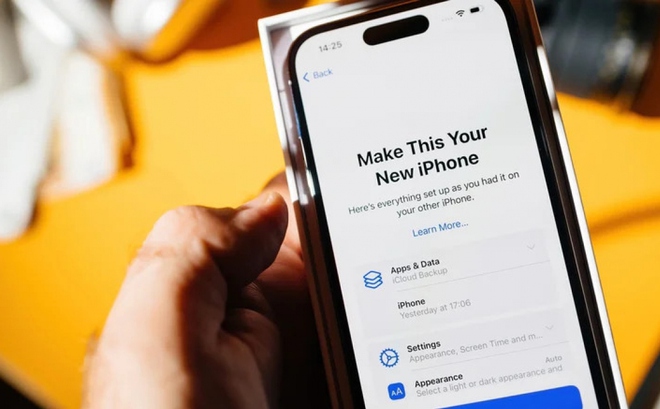
Bất kỳ chiếc điện thoại thông minh nào cũng có thể gặp phải các sự cố ngoài ý muốn trong quá trình hoạt động, bao gồm cả những chiếc iPhone.
Một số vấn đề phổ biến có thể kể đến như tự động khởi động lại, lỗi cập nhật, điện thoại hoạt động chậm chạp do ứng dụng bị đóng băng hoặc bị lỗi hoặc các sự cố kết nối Internet, Bluetooth, Airdrop.

Hầu hết các trục trặc này có thể được giải quyết bằng cách khởi động lại iPhone bị lỗi, bởi hành động này về cơ bản sẽ xóa sạch dữ liệu. Tuy nhiên, một số vấn đề nghiêm trọng hơn sẽ yêu cầu chủ sở hữu thiết lập lại (reset) thiết bị IOS của mình.
Đối với những người chưa từng thực hiện thao tác này, đây có vẻ là một quyết định cần suy nghĩ kỹ lưỡng bởi họ lo sợ mất dữ liệu quan trọng và không thể khôi phục sau khi reset. Vậy việc reset iPhone có thực sự xóa hoàn toàn dữ liệu điện thoại hay không và liệu có cách nào khôi phục tất cả nội dung đó hay không?
Các tùy chọn reset (đặt lại) iPhone khác nhau

Nếu bạn chỉ đang cố gắng khắc phục sự cố trên chiếc điện thoại iPhone để có thể sử dụng các tính năng của nó một cách mượt mà thì bạn có thể thực hiện đặt lại một phần tất cả cài đặt thiết bị có liên quan mà không làm mất bất kỳ tệp nào trên điện thoại của mình. Trong trường hợp này, bạn sẽ không cần phải "khôi phục" bất kỳ dữ liệu nào, vì mọi thứ sẽ ở đúng chỗ cũ.
Ngược lại, thực hiện khôi phục cài đặt gốc trên iPhone có nghĩa là xóa hoàn toàn tất cả thông tin khỏi thiết bị và khôi phục thiết bị về cài đặt ban đầu khi bạn lấy thiết bị ra khỏi hộp (theo Apple). Điều này thường được thực hiện khi ai đó muốn nâng cấp lên phiên bản iPhone mới hơn và đang có kế hoạch cho, bán hoặc trao đổi phiên bản cũ của mình. Nếu bạn có kế hoạch thực hiện khôi phục cài đặt gốc trên iPhone, khả năng khôi phục mọi dữ liệu đã xóa của bạn sẽ phụ thuộc vào những gì bạn làm trong quãng thời gian bạn vẫn có quyền truy cập vào tất cả dữ liệu đó.
Bạn có thể khôi phục dữ liệu nếu thường xuyên sao lưu iPhone

Trước khi bạn xóa hoàn toàn và đặt lại iPhone, bạn phải lưu một bản sao của bất kỳ thứ gì trên thiết bị của mình mà bạn truy cập trong tương lai trên thiết bị mới. Là người dùng Apple, bạn có thể sử dụng iCloud để sao lưu tất cả nội dung của iPhone. Bạn cũng có thể sử dụng máy Mac hoặc PC Windows để tạo bản sao lưu dữ liệu điện thoại thông qua iTunes.
Nếu bạn chọn bất kỳ phương pháp nào trong số này trước khi xóa dữ liệu iPhone của mình, bạn có thể dễ dàng khôi phục tất cả nội dung iPhone đã xóa trước đó. Và đây là cách thực hiện qua iCloud:
1. Bật nguồn iPhone cần khôi phục dữ liệu (hoặc iPhone mới)
2. Chọn Thiết lập thủ công, sau đó chọn Khôi phục từ bản sao lưu iCloud. Làm theo hướng dẫn trên màn hình.
3. Nếu bạn đang cố gắng khôi phục dữ liệu ở iPhone cũ trên thiết bị iOS mới, hãy đặt hai tiện ích cạnh nhau và sử dụng Bắt đầu nhanh để bắt đầu truyền dữ liệu tự động. Hầu hết các cài đặt có thể được chuyển không dây qua cách này, nhưng phần còn lại của dữ liệu sẽ cần được sao chép qua bản sao lưu iCloud.
Để khôi phục dữ liệu từ bản sao lưu máy tính, hãy kết nối iPhone mới hoặc đã xóa gần đây của bạn với máy tính Mac hoặc PC Windows qua USB. Làm theo các hướng dẫn sau trên PC chạy Windows hoặc máy Mac chạy macOS 10.14 trở xuống:
1. Khởi chạy ứng dụng iTunes.
2. Nhấp vào nút mô phỏng iPhone ở góc trên cùng bên trái của cửa sổ.
3. Nhấn Tóm tắt, sau đó nhấp vào Khôi phục bản sao lưu.
Những người sở hữu máy Mac đã cài đặt macOS 10.15 trở lên có thể chọn iPhone từ bảng điều khiển bên Finder, nhấp vào Tin cậy, sau đó nhấp vào "Khôi phục từ bản sao lưu này". Chọn một phiên bản sao lưu từ danh sách, sau đó nhấp vào Tiếp tục để bắt đầu khôi phục dữ liệu. Đối với các bản sao lưu được mã hóa, bạn có thể được yêu cầu nhập mật khẩu trước khi các tệp và cài đặt có thể được khôi phục.
Có thể khôi phục dữ liệu iPhone mà không cần sao lưu iCloud hoặc iTunes không?
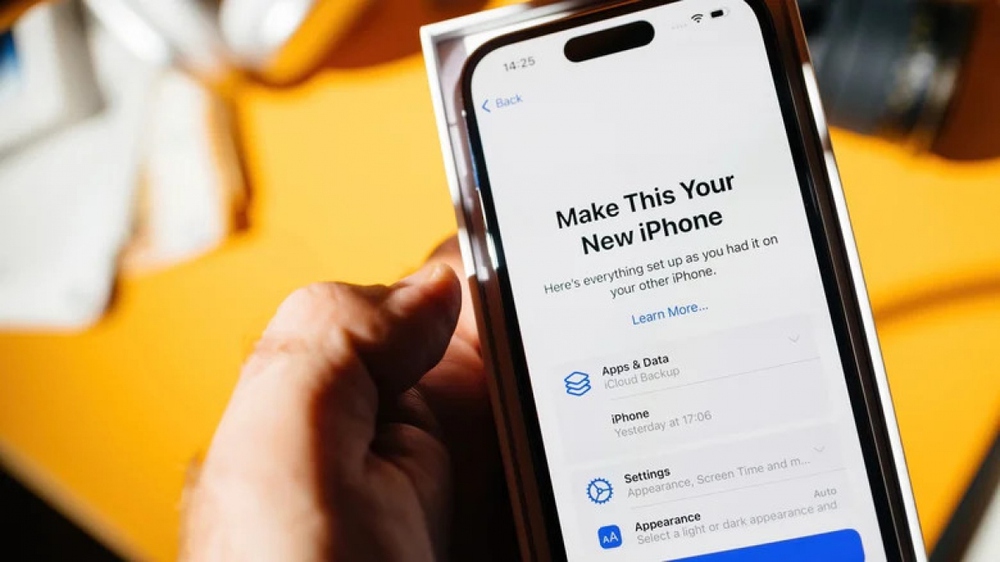
Mặc dù các trang Hỗ trợ của Apple không đề cập cụ thể đến chủ đề này nhưng vẫn có những phương pháp có thể giúp bạn khôi phục các tệp mà không cần sao lưu. Sau khi bạn xóa và đặt lại iPhone cũng như thực hiện các tác vụ trên thiết bị đó, thiết bị không còn được coi là "mới bị xóa" ("newly erased") và việc khôi phục dữ liệu được lưu trữ trước đó trên thiết bị có thể là không thể.
Một điều bạn có thể làm là lựa chọn sử dụng ứng dụng khôi phục dữ liệu của bên thứ ba. Có một số tùy chọn mà bạn có thể thử và hầu hết chúng đều cung cấp khả năng thu thập một phần dữ liệu từ bộ nhớ trong của iPhone (bộ nhớ chưa được ghi đè). Bạn sẽ cần cài đặt một trong những chương trình này vào máy tính và thực hiện khôi phục dữ liệu bằng cách kết nối iPhone của bạn với nó.
Tuy nhiên, xin lưu ý rằng việc khôi phục hoàn toàn dữ liệu không phải là một sự đảm bảo và tùy thuộc vào dịch vụ bạn sử dụng, khả năng lấy lại lượng dữ liệu bị mất cũng có thể không miễn phí.

